كيفية التحقق من حجم ذاكرة قرص U
مع ظهور العصر الرقمي، أصبحت محركات أقراص USB المحمولة أداة تخزين لا غنى عنها في حياتنا اليومية. سواء كان الأمر يتعلق بنقل الملفات أو النسخ الاحتياطي للبيانات أو تثبيت النظام، تلعب محركات أقراص USB المحمولة دورًا مهمًا. ومع ذلك، غالبًا ما يواجه العديد من المستخدمين مشكلة عند استخدام محركات أقراص USB المحمولة:كيفية التحقق من حجم الذاكرة الحقيقي لمحرك أقراص فلاش USB؟ستقدم هذه المقالة بالتفصيل عدة طرق بسيطة وفعالة لمساعدتك على فهم السعة الفعلية لمحرك أقراص فلاش USB بسرعة.
1. عرض ذاكرة القرص U من خلال خصائص الكمبيوتر
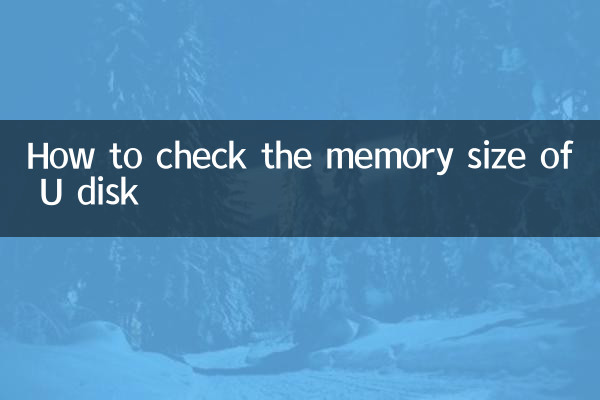
هذه هي الطريقة الأبسط والأكثر مباشرة وتعمل على أنظمة التشغيل Windows وMac.
| نظام التشغيل | خطوات العملية |
|---|---|
| ويندوز | 1. أدخل محرك أقراص فلاش USB في واجهة USB للكمبيوتر. 2. افتح "هذا الكمبيوتر" أو "جهاز الكمبيوتر". 3. انقر بزر الماوس الأيمن على أيقونة محرك أقراص فلاش USB وحدد "خصائص". 4. في النافذة المنبثقة، يمكنك عرض السعة الإجمالية والمساحة المتوفرة لمحرك أقراص فلاش USB. |
| ماك | 1. أدخل محرك أقراص فلاش USB في منفذ USB بجهاز كمبيوتر Mac الخاص بك. 2. افتح "Finder" وابحث عن اسم محرك أقراص فلاش USB في العمود الأيسر. 3. انقر بزر الماوس الأيمن على محرك أقراص فلاش USB وحدد "إظهار الملف الشخصي". 4. يمكنك عرض معلومات سعة محرك أقراص فلاش USB في النافذة المنبثقة. |
2. استخدم أدوات سطر الأوامر للكشف عن سعة قرص USB
لمزيد من المستخدمين المحترفين، يمكنك عرض المعلومات التفصيلية لمحرك أقراص فلاش USB، بما في ذلك السعة الفعلية ونوع نظام الملفات، من خلال أداة سطر الأوامر.
| نظام التشغيل | طلب |
|---|---|
| ويندوز | 1. اضغط على Win+R وأدخل "cmd" لفتح موجه الأوامر. 2. أدخل الأمر:com.diskpart، ثم اضغط على Enter. 3. أدخلقرص القائمة، اعرض جميع معلومات القرص وابحث عن رقم القرص المطابق لقرص U. 4. أدخلحدد القرص X(X هو رقم القرص U)، ثم أدخلقرص التفاصيلعرض التفاصيل. |
| ماك/لينكس | 1. افتح المحطة. 2. أدخل الأمر:قائمة القرصعرض كافة معلومات القرص. 3. ابحث عن المعرف المطابق لمحرك أقراص USB المحمول (مثل /dev/disk2). 4. أدخلمعلومات القرص /dev/disk2(يخضع للمعرف الفعلي)، اعرض المعلومات التفصيلية لمحرك أقراص فلاش USB. |
3. استخدم أدوات الطرف الثالث لاكتشاف السعة الحقيقية لمحرك أقراص فلاش USB
هناك العديد من أدوات الكشف عن محرك أقراص فلاش USB الاحترافية في السوق، والتي يمكن أن تساعد المستخدمين على التحقق بدقة أكبر من سعة محرك أقراص فلاش USB وسرعة القراءة والكتابة وما إذا كانت هناك أي مشاكل في التوسع.
| اسم الأداة | وظيفة | عنوان التحميل |
|---|---|---|
| ChipGenius | كشف رقاقة التحكم الرئيسية لقرص U والقدرة الحقيقية | الموقع الرسمي أو موقع برامج الطرف الثالث |
| H2testw | اختبر المساحة الفعلية المتاحة وسرعة القراءة والكتابة لمحرك أقراص فلاش USB | أدوات مفتوحة المصدر، مجانية للتحميل |
| USBDeview | عرض تفاصيل جهاز USB | الموقع الرسمي لشركة نيرسوفت |
4. كيف تتجنب شراء محرك أقراص فلاش USB موسع؟
يشير توسيع محرك أقراص فلاش USB إلى تعديل السعة المعروضة لمحرك أقراص فلاش USB من خلال الوسائل التقنية لجعله يبدو أكبر بكثير من السعة الفعلية. قد يتسبب هذا النوع من محركات أقراص فلاش USB في فقدان الملفات أو تلفها عند استخدامها. فيما يلي بعض النصائح لتجنب شراء محرك أقراص فلاش USB قابل للتوسيع:
1.اختر القنوات الرسمية للشراء: حاول الشراء من المتاجر الرسمية أو منصات التجارة الإلكترونية المعروفة، وتجنب شراء أقراص U من مصادر غير معروفة بسعر رخيص فقط.
2.تحقق من العلامة التجارية والسمعة: العلامات التجارية المشهورة مثل Kingston، SanDisk، Samsung، وما إلى ذلك، الجودة مضمونة أكثر.
3.استخدام أداة الكشف: بعد الشراء، يمكنك استخدام أدوات مثل H2testw لاختبار السعة الحقيقية لمحرك أقراص فلاش USB.
5. ملخص
هناك طرق عديدة للتحقق من حجم ذاكرة محرك أقراص فلاش USB. سواء كان ذلك من خلال خصائص الكمبيوتر أو أدوات سطر الأوامر أو برامج الطرف الثالث، يمكنك بسهولة الحصول على معلومات السعة الحقيقية لمحرك أقراص فلاش USB. إذا كنت تشك في أن محرك أقراص فلاش USB به مشكلة في توسيع السعة، فمن المستحسن استخدام أدوات احترافية لاكتشافها لضمان أمان البيانات. آمل أن تساعدك هذه المقالة في استخدام محركات أقراص فلاش USB وإدارتها بشكل أفضل!

تحقق من التفاصيل
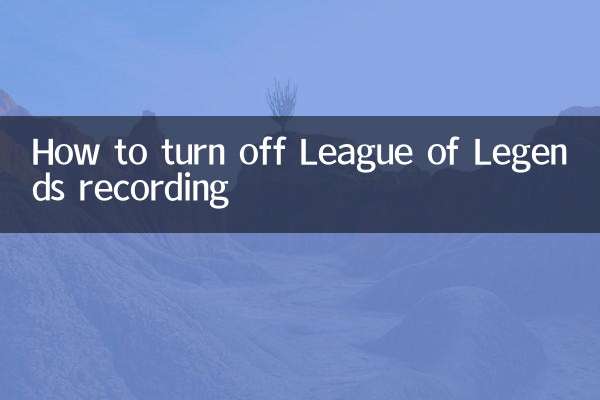
تحقق من التفاصيل